如何设置下拉选项内容在日常办公中,能够快速选择预设选项的下拉菜单可以极大提高工作效率。无论是填写表格、制作报告,还是进行数据分析,掌握下拉选项的设置方法都是必不可少的技能。本文将通过几个简单的步骤,教你如何在不同的办公软件中设置下拉选项内容,让你的工作更轻松。
方法一:在Excel中设置下拉选项1. 选择要添加下拉菜单的单元格。
2. 点击“数据”选项卡,然后选择“数据验证”。
3. 在弹出的对话框中,选择“设置”选项卡,点击“允许”下拉框,选择“序列”。
4. 在“来源”框中输入选项内容,例如“选项1,选项2,选项3”。
5. 点击“确定”,完成设置。现在,你可以在选定的单元格中看到下拉菜单。
方法二:在Word中创建下拉选项1. 转到“开发工具”选项卡,如果没有显示,可以通过“文件” -> “选项” -> “自定义功能区”添加。
2. 点击“控件”组中的“下拉列表内容控件”图标。
3. 选择刚插入的下拉列表,点击“属性”。
4. 在“下拉项”框中输入各个选项,点击“添加”按钮。
5. 完成后,关闭对话框,你的下拉选项就设置好了。
方法三:在WPS Office中设置下拉选项1. 选中需要设置下拉列表的单元格。
2. 点击“数据”选项卡,然后选择“数据有效性”。
3. 在“设置”选项卡中选择“序列”,并在“来源”框中输入下拉选项。
4. 点击“确定”,现在你可以在该单元格中使用下拉菜单了。
设置下拉选项内容不仅能简化数据录入过程,还能有效减少错误。掌握这些方法后,你将能够轻松应对各种办公需求。更多内容,可点击下方图片免费下载WPS进行查看。
本文编辑:肆拾,来自加搜AIGC